Un driver este un software special care ajută sistemul de operare să identifice placa video și să lucreze corect cu aceasta, să afișeze corect grafica și să redea videoclipuri. Diferite modele și serii de plăci video necesită drivere diferite.
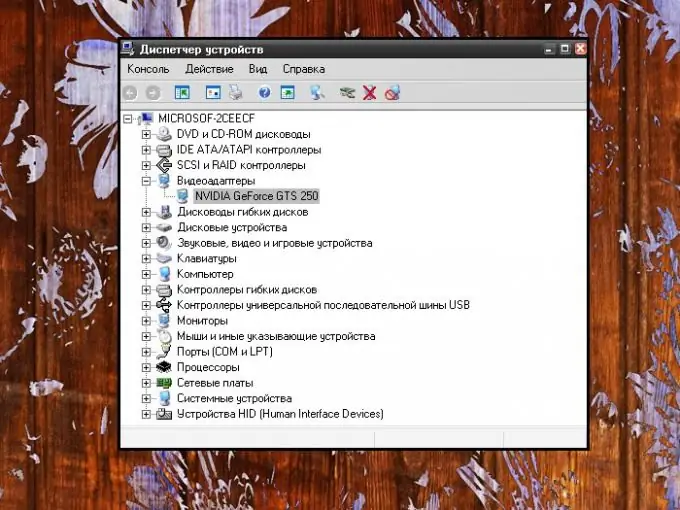
Instrucțiuni
Pasul 1
Plăcile video vin întotdeauna cu drivere care se potrivesc cu ele. Dacă ați pierdut discul de instalare cu driverul, puteți descărca și instala software-ul necesar pe computerul dvs. de pe Internet. Pentru a găsi driverul potrivit, trebuie să cunoașteți producătorul plăcii video, precum și seria și modelul acesteia.
Pasul 2
Aceste informații pot fi obținute în mai multe moduri. Nu este necesar să deschideți unitatea de sistem. Este suficient să vă uitați la datele specificate în documentația pentru placa video. Dacă nu există, puteți utiliza instrumentele sistemului de operare.
Pasul 3
Apelați componenta „Sistem”. Pentru a face acest lucru, faceți clic de pe desktop pe pictograma elementului „Computerul meu”. Selectați Proprietăți din meniul contextual. Alternativ, din meniul Start, deschideți Panoul de control și selectați pictograma Sistem din categoria Performanță și întreținere.
Pasul 4
În fereastra „Proprietăți sistem” care se deschide, accesați fila „Hardware” și faceți clic pe butonul „Device Manager” din grupul cu același nume. În fereastra Device Manager, extindeți ramura catalogului adaptoare de afișare și citiți (sau notați) informațiile dorite.
Pasul 5
De asemenea, informații despre placa video pot fi obținute folosind „Instrumentul de diagnosticare DirectX”. În meniul „Start”, apelați comanda „Run”. Tastați dxdiag în câmpul gol și apăsați tasta Enter sau butonul OK. Așteptați până la sfârșitul colectării informațiilor și obțineți informațiile necesare în fila „Afișare”.
Pasul 6
Conectați-vă la Internet și accesați site-ul oficial al producătorului plăcii dvs. video. Găsiți secțiunea „Drivers” din meniu și selectați „Download Drivers”. În câmpul de solicitare, introduceți modelul și seria plăcii video, versiunea sistemului de operare instalat pe computerul dvs. și faceți clic pe butonul „Căutare”.
Pasul 7
La cererea dvs., va fi generată o listă de drivere potrivite pentru placa dvs. video. Descărcați versiunea de care aveți nevoie și instalați-o pe computerul dvs. ca orice alt software. În majoritatea cazurilor, instalarea se face automat, trebuie doar să urmați instrucțiunile instalatorului.






